HPV 판독 프로그램

Spot Auto Positioning 및 이미지 Processing , Reprot Export(csv , xps)
소프트웨어 개발
스마트폰 어플개발
엔지니어링툴 개발
- - HPV DNA Chip의 검사 후 진단에서 판독기준에 따라 자동으로 판독하여 고객의 편의성을 높이고 판독의 오류를 막음
- 제작 기간
- 2014. 1 ~ 2014. 3
- 제작사
- (주)안국바이오진단
- 계약 방식
- 전체 SW, Windows Application 디자인
- 개발 언어
- Microsoft .Net Framework 4.0(C# Winform - Client Profile 환경)
- 개발툴
- Visual Studio 2012 SP 1
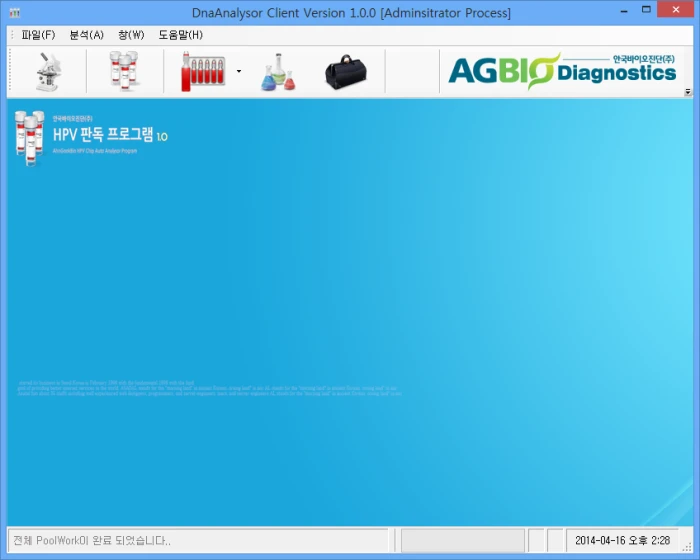
프로젝트 상세설명
HPV 판독 프로그램
1. Splash
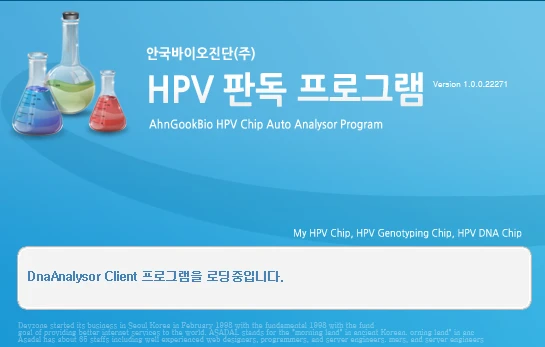
2. 바탕 화면 아이콘
아이콘을 클릭하면 프로그램을 구동합니다.
![]()
3. Tray Icon
서버는 Tray 기능을 지원합니다. 로딩 시나 시스템의 중요한 메시지는 Tray Popup 메세지로
화면이 Tray로 내려져 있어도 표시되도록 합니다.
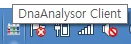
4. 메인 시작 화면
프로그램이 구동 되면 화면에 디자인된 배경 화면을 표시 합니다.
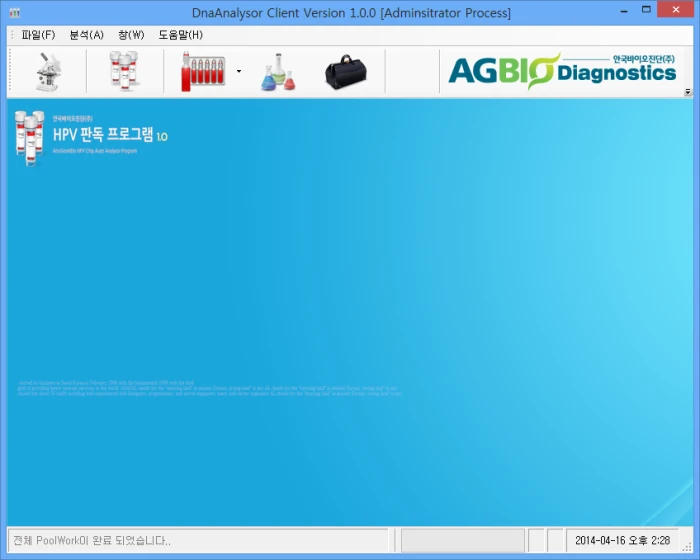
5. 분석 화면
1. 현미경 모양의 지금분석 아이콘을 클릭합니다.
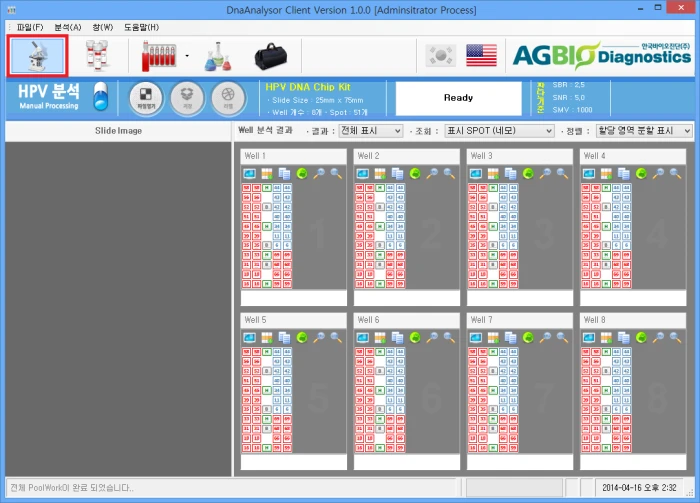
2. 파일열기 버튼을 눌러서 불러올 파일을 선택합니다.
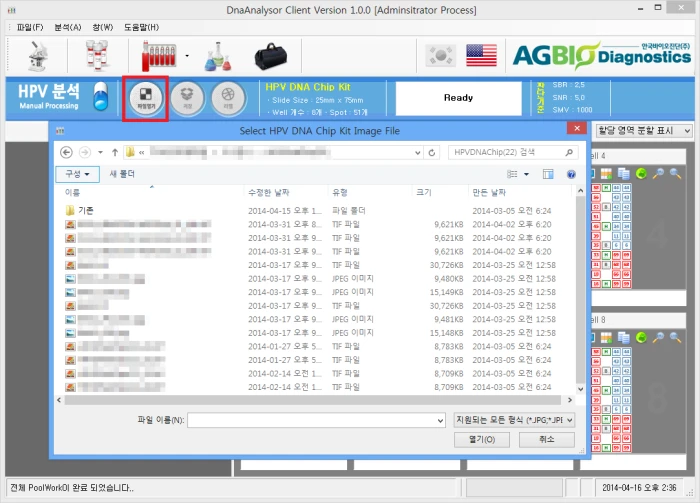
3. 파일을 불러오면 분석결과를 표시합니다.
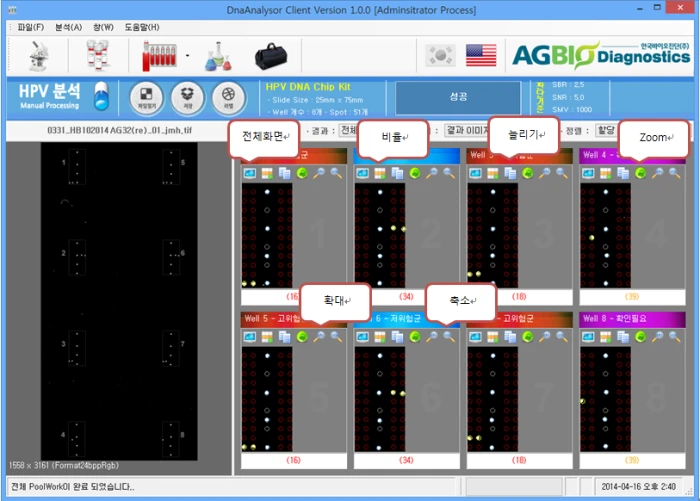
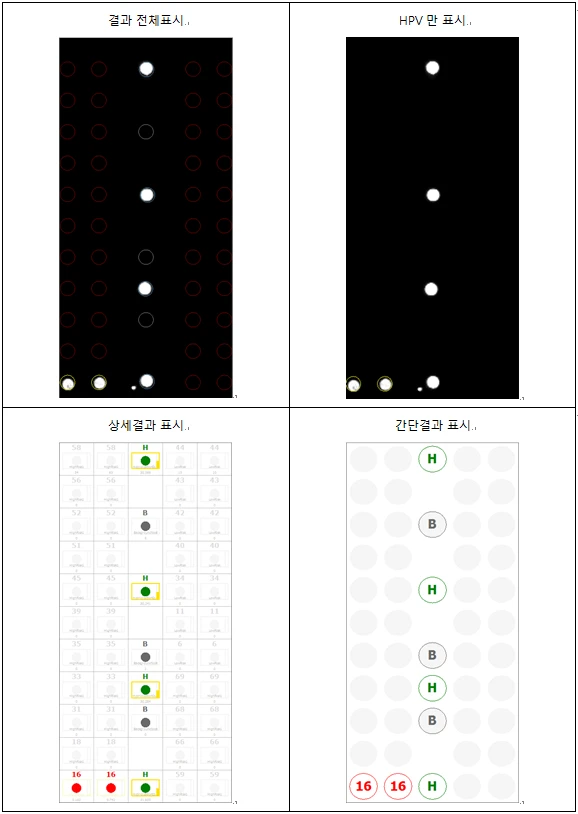
저장
저장버튼을 누르면 결과가 저장됩니다.
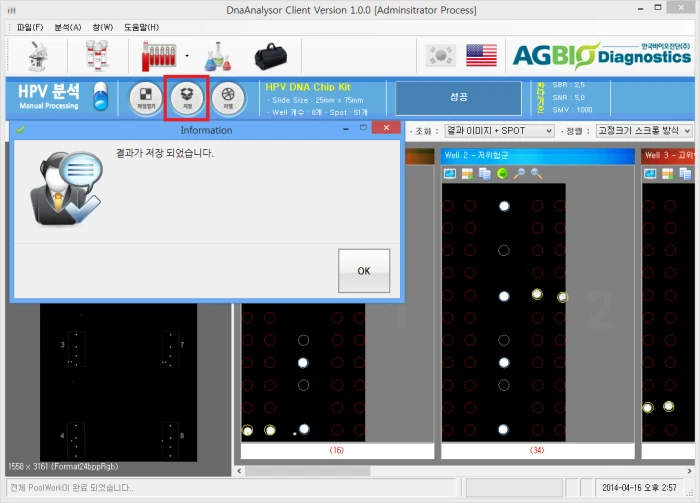
라벨
라벨버튼을 누르면 슬라이드 라벨을 설정하여 저장 할 수 있습니다.
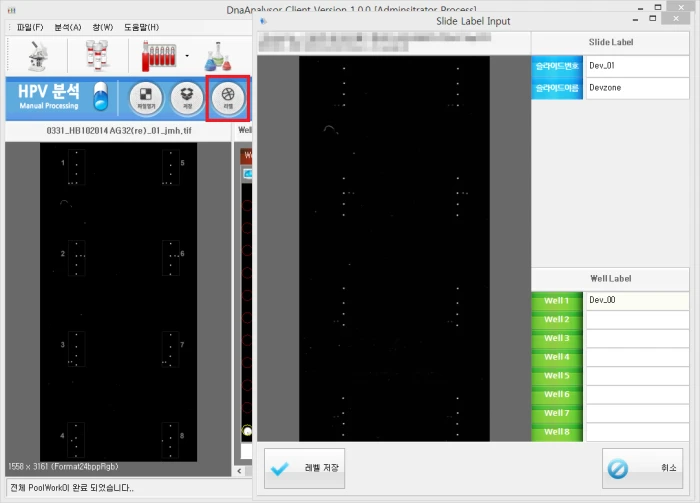
6. 결과조회 화면
결과조회 버튼을 누르면 저장된 검사결과를 보여줍니다.
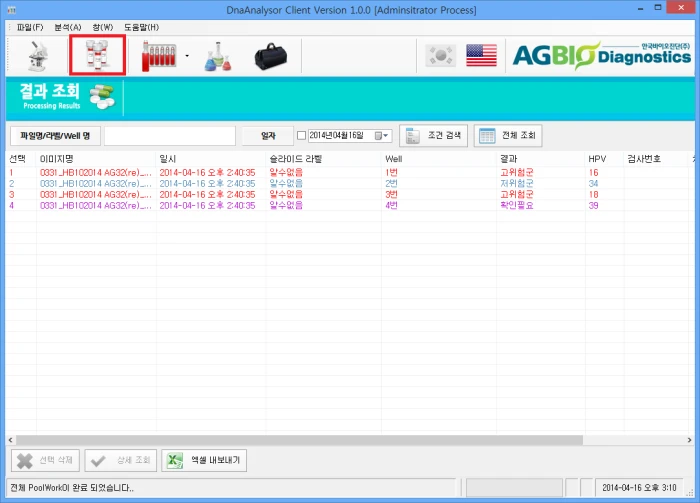
상세 조회
상세 조회 버튼을 눌러 저장한 결과를 상세조회 하고 결과지를 인쇄 할 수 있습니다.
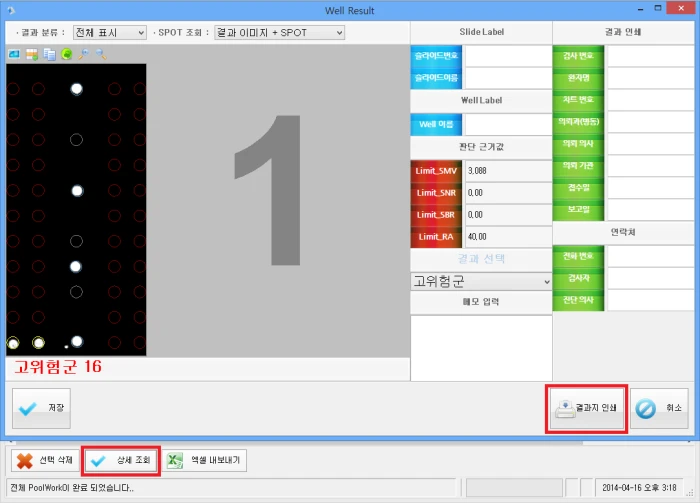
XPS 파일로 미리보기를 지원하고 보이는대로 인쇄 됩니다.
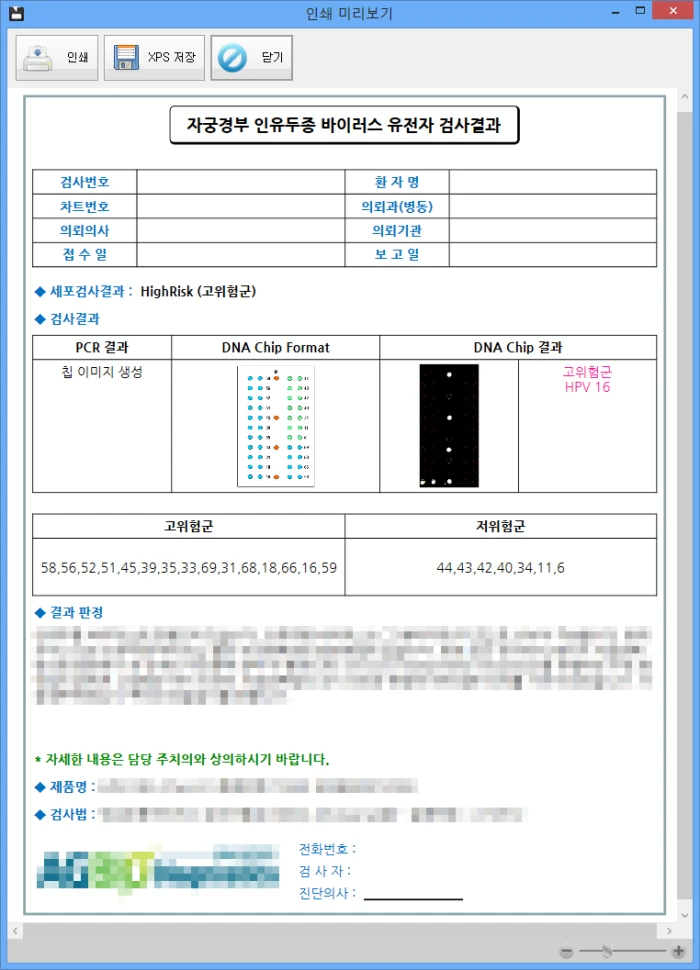
엑셀 내보내기
엑셀 내보내기 버튼을 누르면 데이터를 엑셀형식으로 저장합니다.
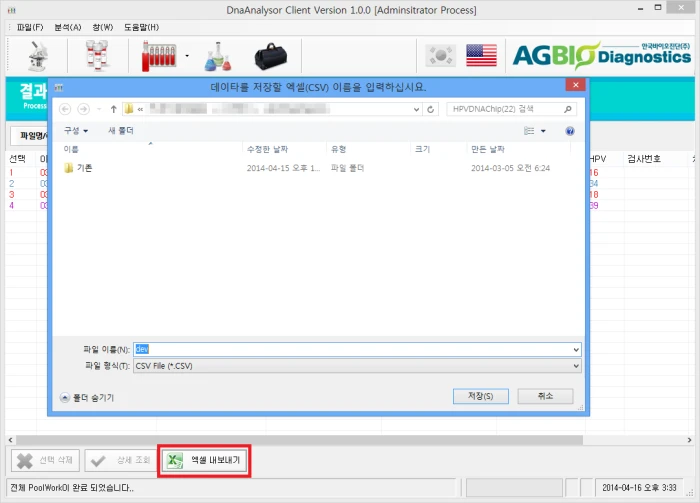
저장된 엑셀파일
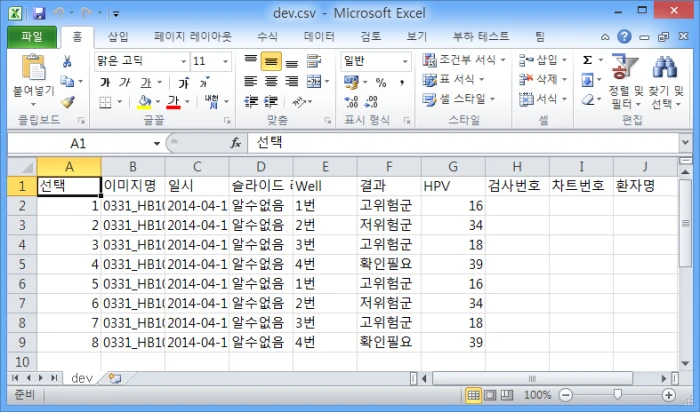
7. 조회옵션 화면
조회옵션을 통해 헤더 창을 보이기/숨기기 할 수 있고 결과를 전체 창에서 조회 할 수 있습니다.
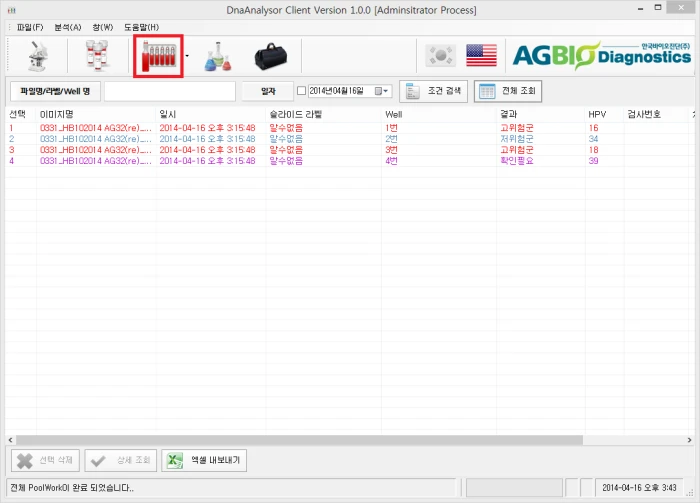
8. 자동분석 활성화 화면
자동 분석 활성화가 되면 지정된 폴더에 데이터를 입력하면 자동으로 분석해 출력합니다.
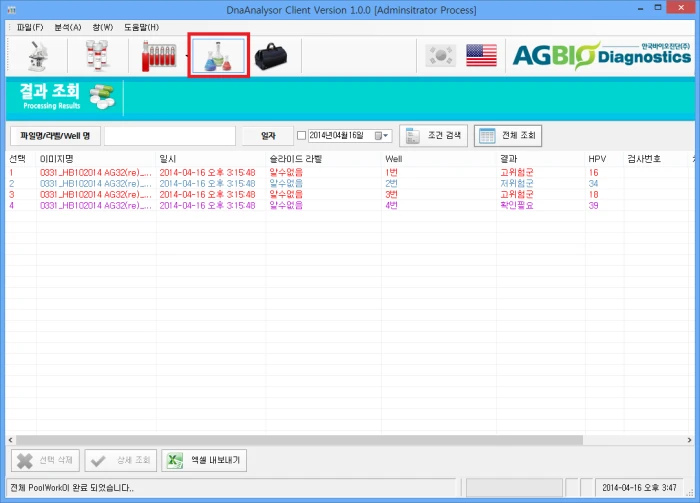
자동분석 활성화 설정방법
1. 환경설정에서 자동감시 폴더를 지정합니다.
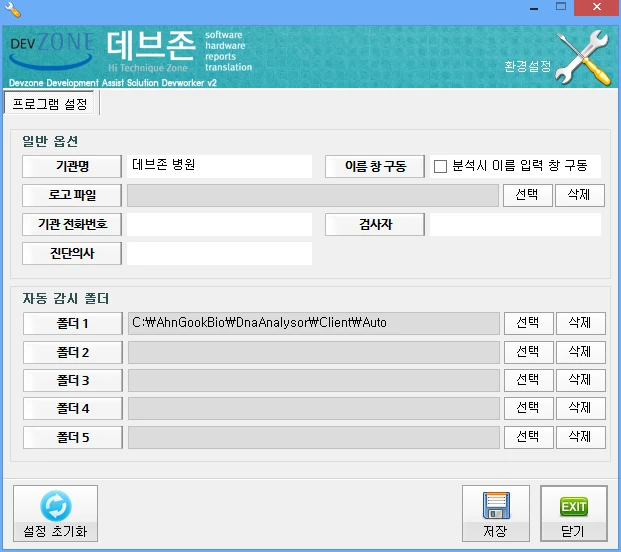
2. 지정한 폴더에 데이터를 넣으면 자동으로 분석결과를 출력해 줍니다.
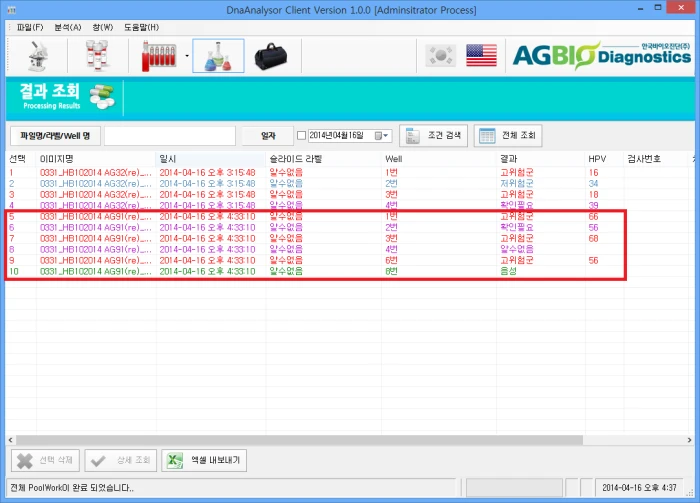

 문의 및 의뢰
문의 및 의뢰
 회사소개서
회사소개서
 kr
kr en
en


